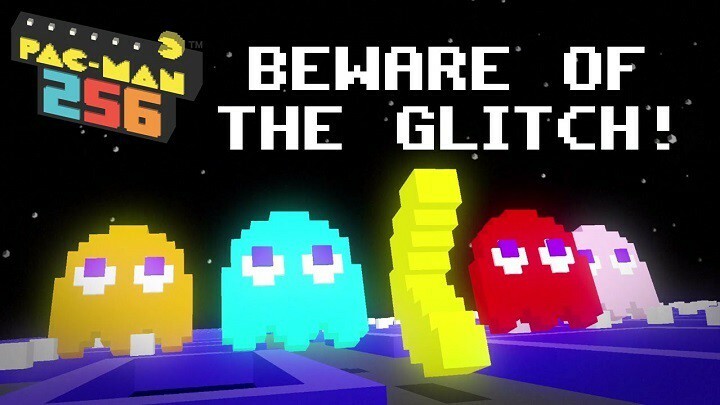- Microsoft Rewards Xbox Game Pass Quests ļauj nopelnīt izpērkamus punktus, izpildot dažādus ar Game Pass saistītus mērķus.
- Microsoft Rewards sistēma ir izdevīga Xbox spēlētājiem, lai spēles pārvērstu par dāvanu kartēm un balvām tiem, kas vēlas veltīt laiku.
- Ja nevarat sazināties ar Xbox Game Pass Quest, iztīriet lietotnes kešatmiņu vai restartējiet ierīci, lai novērstu problēmu.

XINSTALĒT, NOklikšķinot uz LEJUPIELĀDES FAILA
Šī programmatūra novērsīs izplatītas datora kļūdas, pasargās jūs no failu zudumiem, ļaunprātīgas programmatūras, aparatūras kļūmēm un optimizēs datoru maksimālai veiktspējai. Novērsiet datora problēmas un noņemiet vīrusus tūlīt, veicot 3 vienkāršas darbības:
- Lejupielādējiet Restoro datora labošanas rīku kas nāk ar patentētām tehnoloģijām (pieejams patents šeit).
- Klikšķis Sākt skenēšanu lai atrastu Windows problēmas, kas varētu izraisīt datora problēmas.
- Klikšķis Remontēt visu lai novērstu problēmas, kas ietekmē datora drošību un veiktspēju
- Restoro ir lejupielādējis 0 lasītāji šomēnes.
Lai gan tas ir neparasti, Xbox Game Pass Quest dažkārt nedarbojas un atstāj spēlētājus iestrēgt.
Xbox Game Pass Quests ir Microsoft Rewards filiāle, kas ļauj iegūt izpērkamus punktus.
Šos punktus ir iespējams iegūt, izpildot dažādus Xbox un Game Pass mērķus. Labā ziņa ir tā, ka šie punkti ir izdevīgi.
Jūs varat izmantot punktus, lai iegādāties dažādas dāvanu kartes, piemēram, valūta no Xbox un Microsoft, kā arī ieraksti turnīros un labdarības organizāciju ziedojumi.
Veiciet tālāk norādītās darbības un atzīmējiet šo lapu ar grāmatzīmi, ja atkal iestrēgsit šajā situācijā.
Kāpēc Xbox Game Pass Quest nedarbojas pareizi?
Dažreiz Xbox Game Pass Quest var rasties tehniskas problēmas, par ko dažkārt ziņo daži spēlētāji, kas mēģina pieprasīt savus Microsoft Rewards punktus.
Saskaņā ar ziņojumiem raksturīgie publiskie uzdevumi, kas nav precīzi izsekoti, ietver uzdevumus Spēlēt spēli un Piesakieties Game Pass mobilās lietotnes uzdevumos.
Tā kā tie ir ikdienas uzdevumi, lietotāji palaiž garām vērtīgas balvas, neskatoties uz uzdevumu izpildi.
Diemžēl loģiska informācija par šīs problēmas cēloni nav izplatīta. Lai gan šķiet, ka problēma var būt ar lietotnes kešatmiņu vai Game Quest pieejamību jūsu valstī.
Ko darīt, ja Xbox Game Pass Quest nedarbojas?
1. Notīriet lietotnes kešatmiņu
- Vispirms noklikšķiniet uz Xbox One pogu uz kontrollera, pēc tam atlasiet Iestatījumi.
- Dodieties uz Ierīces un savienojumi un izvēlētiesBlu-raylabajā pusē.
- Pēc tam izvēlieties Pastāvīga glabāšana.
- Izvēlieties Notīrīt pastāvīgo krātuvi.
Pārbaudiet, vai problēma ir novērsta; ja nē, pārejiet pie nākamās darbības.
2. Izslēdziet un atkal ieslēdziet ierīci
- Nospiediet un turiet Xbox pogu uz jūsu Xbox kontrollera, līdz Jaudas centrsr parādās izvēlne.
- Tagad izvēlieties Restartējiet konsoli opciju un pēc tam restartējiet.
Ja šķiet, ka jūsu Xbox ir iesaldēts, tā atsāknēšana ir vienkāršākais veids, kā atrisināt problēmu.
Tomēr, ja esat jauns Xbox spēlētājs un atklājat, ka Xbox Game Pass jūsu valstī nav pieejams, iespējams, dzīvojat kādā no Xbox neatbalstītām valstīm.
Eksperta padoms: Dažas datora problēmas ir grūti atrisināt, it īpaši, ja runa ir par bojātām krātuvēm vai trūkstošiem Windows failiem. Ja rodas problēmas ar kļūdu labošanu, jūsu sistēma var būt daļēji bojāta. Mēs iesakām instalēt Restoro — rīku, kas skenēs jūsu ierīci un noteiks kļūmes cēloni.
Noklikšķiniet šeit lai lejupielādētu un sāktu remontu.
Lai pārliecinātos, ka tas tā ir, vispirms Microsoft Xbox vietnē ir jāiepazīstas ar atbalstīto valstu sarakstu.
Kad esat pārliecinājies, ka lietotne jūsu valstī netiek atbalstīta, izpildiet nākamajā metodē sniegtos norādījumus.
Lai iegūtu papildinformāciju, varat apmeklēt šo rakstu par spēles karte, kas nav pieejama jūsu manā valstī.
3. Izmantojiet VPN, lai apietu ģeogrāfisko bloķēšanu
Maršrutētāja metode:
- Lejupielādējiet un instalējiet NordVPNlietotne. Kad tas ir izveidots, izveidojiet savienojumu ar izvēlēto serveri.
- Pārbaudiet, vai maršrutētājs ir saderīgs ar VPN. Lielākā daļa mūsdienu maršrutētāju atbalsta VPN savienojumus, tomēr dažiem var būt nepieciešama manuāla konfigurācija.
- Piesakieties maršrutētājā. Ja nezināt, kā zināt, izlasiet maršrutētāja rokasgrāmatas.
- Iekš Papildu izvēlni, meklējiet VPN pakalpojums.
- Izvēlieties Iespējot VPN un izpildiet ražotāja rokasgrāmatu vai vietnes norādījumus.
- Pēc procesa pabeigšanas vienkārši pievienojiet Xbox savam Wi-Fi tīklam.
Vairāki VPN pakalpojumi apiet ģeogrāfiskos ierobežojumus, taču, lai nodrošinātu savu datu drošību, vienmēr izmantojiet uzticamāko pieejamo.
NordVPN ir plaši pazīstams pakalpojums, kas nodrošina šīs funkcijas par saprātīgu cenu. Citas funkcijas ietver stingru politiku bez reģistrēšanās, ļaunprātīgas programmatūras bloķēšanu un daudz ko citu.
- 3 padomi, kā savienot Xbox One ar internetu bez kontrollera
- Ieguvumi un balvas: 2 veidi, kā saistīt Mojang kontu ar Xbox Live
- Call of Duty: Black Ops Cold War nedarbojas Xbox? Labojiet to tūlīt
- Kā labot Xbox Game Bar ieraksta pelēko kļūdu
PC metode:
- Pēc lietotnes lejupielādes un instalēšanas savā Windows datorā izveidojiet savienojumu ar kādu no NordVPN serveriem.
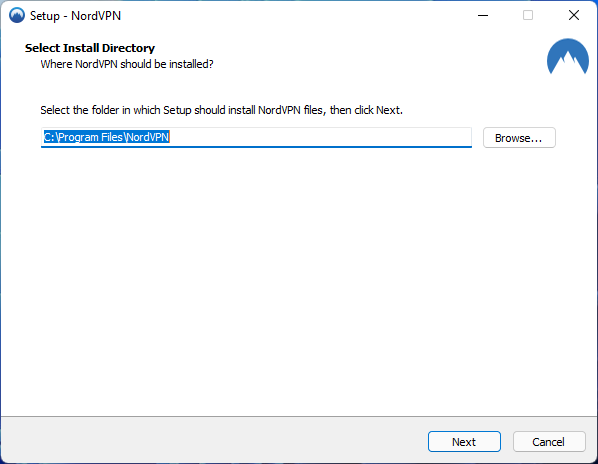
- Izmantojiet Ethernet vadu, lai savienotu konsoli ar datoru.
- Noklikšķiniet uz Sākt izvēlne, veids Vadības panelis un noklikšķiniet uz tā.
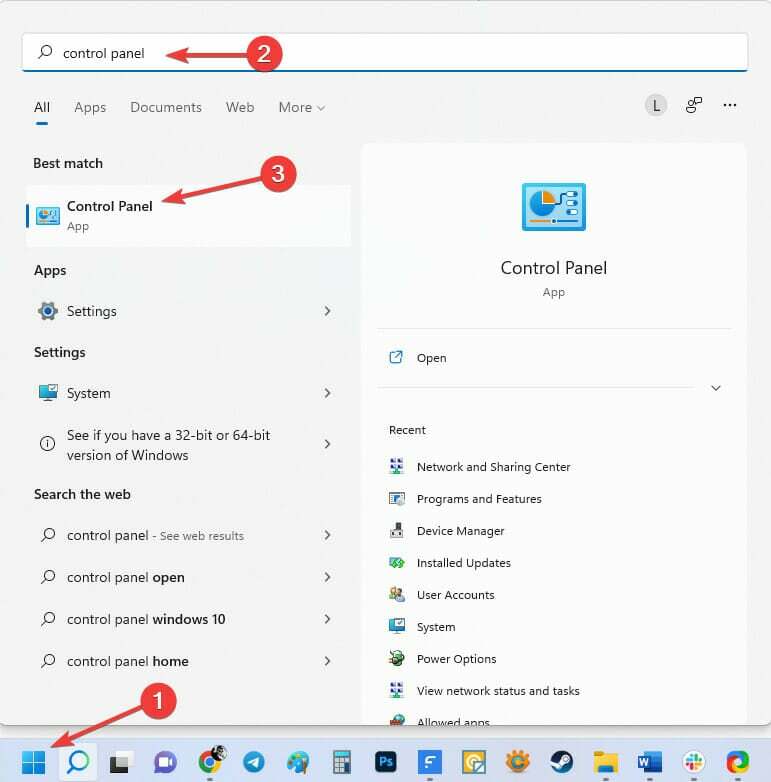
- Pēc tam atlasiet Tīkla un koplietošanas centrs.
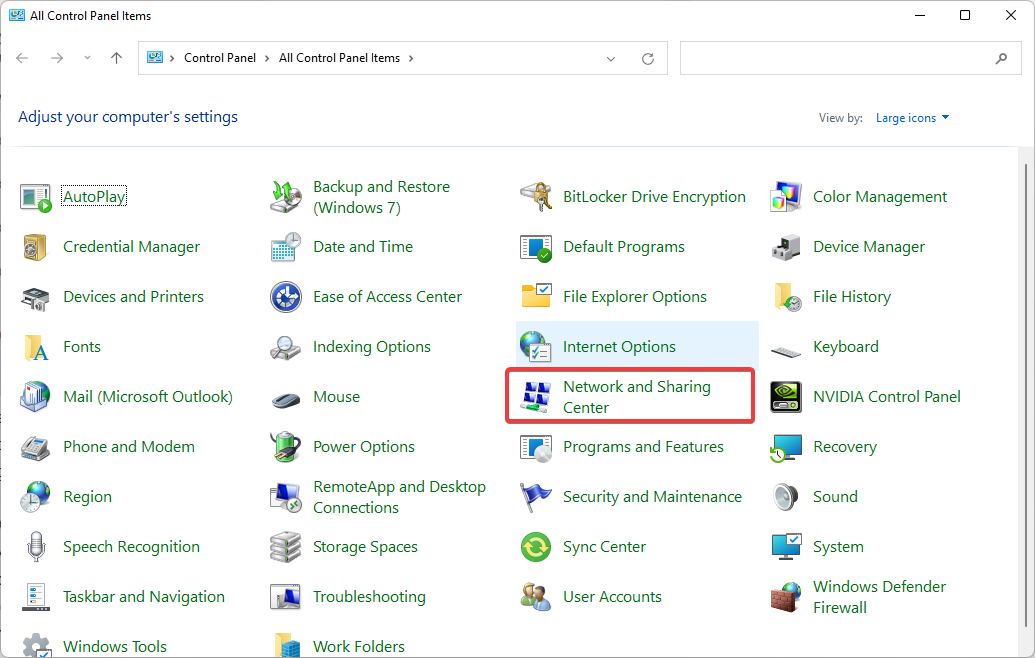
- Noklikšķiniet uz sava VPN savienojums un atlasiet Īpašības.
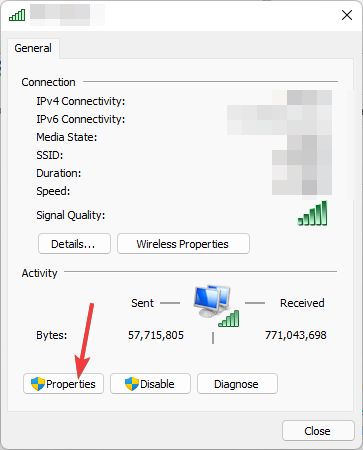
- Iet uz Dalīšanās cilni un iespējot Ļaujiet citiem tīkla lietotājiem izveidot savienojumu, izmantojot šī datora interneta savienojumu.
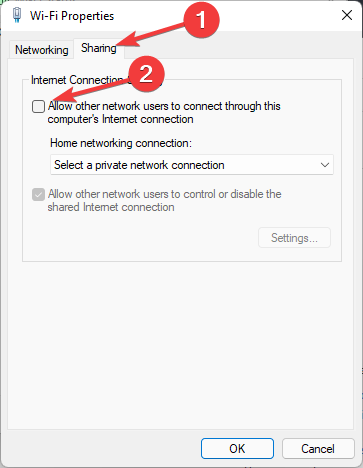
- Izvēlieties savu Xbox Ethernet savienojums, tad nospiedietlabi.
- Pēc tam nospiediet Xbox pogu uz jūsu Xbox kontrolieris.
- Nospiediet RB pogu trīs reizes un izvēlieties Iestatījumi.
- Izvēlies Tīkls cilni un Atlasīt Tīkla iestatījumi.
- Izvēlieties Pārbaudiet tīkla savienojumu flīzes. Jūsu konsolei vajadzētu izveidot savienojumu ar internetu.
Lai apietu Xbox ģeogrāfisko bloķēšanu, varat izmantot šo risinājumu, kas ietver VPN instalēšanu datorā un pēc tam tā kopīgošanu ar visām pievienotajām ierīcēm.
Ņemiet vērā, ka jūsu Windows datoram jāturpina darboties ar aktīvu VPN savienojumu, lai izmantotu VPN Xbox. Jūsu Xbox Live trafiks tiks novirzīts caur datoru, izmantojot tā VPN priekšrocības.
Turklāt dažas no šīm problēmām var rasties Xbox serveru tehnisko problēmu dēļ.
Varat to apstiprināt, pārbaudot Xbox ziņas vai pajautājot saviem Xbox spēlētājiem draugiem, vai viņiem ir tāda pati problēma.
Cerams, ka neviens Xbox spēlētājs nepaliks bez atlīdzības, un turpmāk vairs nebūs problēmu ar Xbox Game Pass Quests.
Ja jūs esat radušās problēmas ar Xbox PC Game Pass, apskatiet šo rakstu.
 Vai joprojām ir problēmas?Labojiet tos, izmantojot šo rīku:
Vai joprojām ir problēmas?Labojiet tos, izmantojot šo rīku:
- Lejupielādējiet šo datora labošanas rīku vietnē TrustPilot.com novērtēts kā lieliski (lejupielāde sākas šajā lapā).
- Klikšķis Sākt skenēšanu lai atrastu Windows problēmas, kas varētu izraisīt datora problēmas.
- Klikšķis Remontēt visu lai novērstu problēmas ar patentētajām tehnoloģijām (Ekskluzīva atlaide mūsu lasītājiem).
Restoro ir lejupielādējis 0 lasītāji šomēnes.